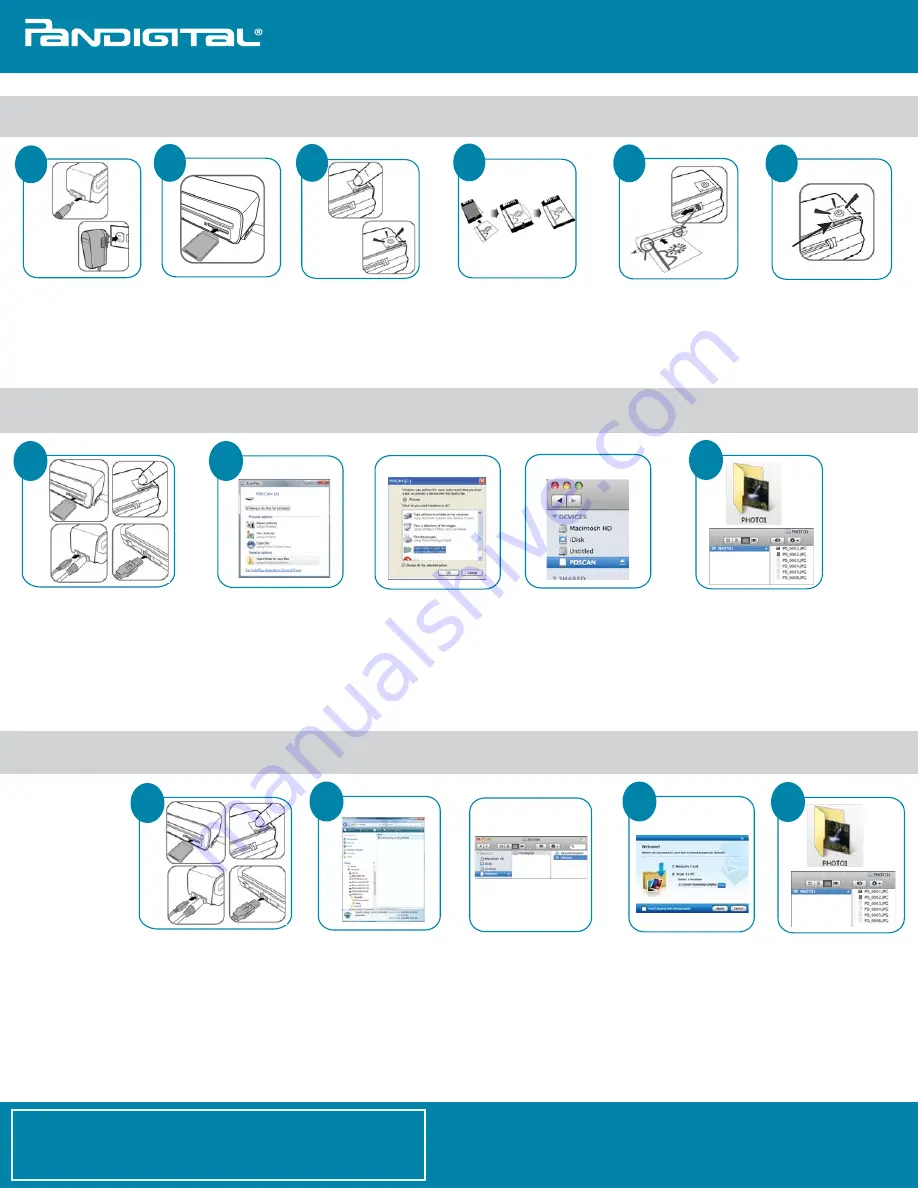
Quick Start Guide / Guide de démarrage rapide
Guida rapida all'utilizzo
Scan2PC Manager Software
(scan directly to PC)
/ Logiciel gestionnaire Scan2PC
(numériser directement sur le PC)
Software di gestione Scan2PC
(scansionare direttamente su PC)
¾
Select
PDSCAN/Pandigital/
U
ti
li
ti
es/Scan2PC/
Scan2PC_Setup_Vxxxx.exe
¾
Sélec
ti
onner
PDSCAN/
Pandigital/U
ti
li
ti
es/
Scan2PC/Scan2PC_
Setup_Vxxxx.exe
¾
Selezionare
PDSCAN/
Pandigital/U
ti
li
ti
es/
Scan2PC/Scan2PC_
Setup_Vxxxx.exe
¾
Select
Scan2PC/Mac
, set
loca
ti
on for saved images,
click
Apply
¾
Sélec
ti
onner
Scan2PC/Mac
,
choisissez l'emplacement
pour les images
sauvegardées, cliquer
sur
Appliquer
¾
Selezionare
Scan2PC/Mac,
scegliere la posizione in cui
salvare le immagini, fare clic
su
Applica
¾
Scan originals;
fi
les will be
saved in
PHOTO1
folder
¾
Numériser les originaux :
fi
chiers sauvegardez dans le
répertoire
PHOTO1
¾
Scansionare originali; i
fi
le
saranno salva
ti
nella cartella
PHOTO1
QG-MULTI-PANSCN06_v1.0_11-09 (E-FR-IT)
Connect to PC
(access scanned images on memory card)
/
Connecter au PC
(accès aux images numérisées sur la carte mémoire)
Collegare al PC
(accedere a immagini scansionate sulla scheda di memoria)
1
2
3
¾
Insert memory card, Power on,
Connect USB cable
¾
Insérer carte mémoire, Me
tt
re
en marche, Connecter le câble USB
¾
Inserire una scheda di memoria,
Accendere, Collegare cavo USB
¾
In Windows Explorer, select
“Always do this...” and “Open
folder to view
fi
les”
¾
Sélec
ti
onner « Toujours
e
ff
ectuer ce
tt
e opéra
ti
on... »
et « ouvrir le répertoire pour
voir les
fi
chiers »
¾
Selezionare "Esegui sempre…"
e "apri cartella per visualizzare
i
fi
ele"
¾
Select “Open folder to
view
fi
les...”
¾
Sélec
ti
onner « Ouvrir le
répertoire pour voir les
fi
chiers... »
¾
Selezionare "Apri la cartella
per visualizzare i
fi
le.."
¾
Open
PDSCAN >
PHOTO1
folder
¾
Ouvrir le répertoire
PDSCAN > PHOTO1
¾
Aprire la cartella
PDSCAN > PHOTO1
System requirements:
Système requis :
Requisi
ti
di sistema:
Windows XP, Vista,
Windows 7, 32-Bit
Mac OS 10.5, 10.6
10MB free hard disk space
10 Mo d'espace disque
10MB di spazio libero su
disco rigido
Log in as Administrator
Connexion en tant qu'
administrateur
Entrare come
Amministratore
2
4
Scan Photos (directly onto memory card) / Numériser les photos (directement vers la carte mémoire)
Scansiona foto (direttamente sulla scheda di memoria)
¾
Insert original, level and
fl
at, into feed slot
¾
Insérez les originaux à
plat et bien droite dans
la fente d'alimenta
ti
on
¾
Inserire l'originale appia
tti
to
nella fessura di alimentazione
5
1
¾
Plug in
¾
Brancher
¾
Conne
tt
ere
¾
Insert memory card
¾
Insérer carte mémoire
¾
Inserire scheda
di memoria
¾
Power on
¾
Mise en marche
¾
Accendere
2
3
6
¾
Power/Status card
light will
fl
ash
¾
L'indicateur de marche
/d'état de la carte va
clignoter
¾
L'indicatore di stato
/scheda lampeggia
3
¾
Use plas
ti
c sheath for old or
slightly curled photos
¾
U
ti
lisez le
fi
lm plas
ti
que pour
les photos anciennes
ou légèrement courbées
¾
U
ti
lizzare la guaina di plas
ti
ca
per le foto vecchie e stropicciate
4
¾
Check our website, h
tt
p://www.pandigital.net/support, for Customer Support
¾
Visitez notre site web, h
tt
p://www.pandigital.net/support, pour le support client
¾
Visitate il nostro sito web, h
tt
p://www.pandigital.net/support, per Assistenza clien
ti
¾
Complete User Guide is in
Documenta
ti
on
folder on the SD card
¾
Guide complet de l'u
ti
lisateur dans le répertoire
Documenta
ti
on
,
sur la carte SD
¾
La guida completa si trova nella cartella
Documenta
ti
on
della scheda SD
Windows Vista/7
Windows XP
1
Windows
¾
Open Finder, select
PDSCAN>
Pandigital>U
ti
li
ti
es>
Scan2Mac>Scan2Mac_Vxxx.zip>
Scan2Mac
¾
Ouvrir le Finder, sélec
ti
onner
PDSCAN>Pandigital>U
ti
li
ti
es>
Scan2Mac>Scan2Mac_Vxxx.zip>
Scan2Mac
¾
Apri la Finder, selezionare
PDSCAN>Pandigital>U
ti
li
ti
es>
Scan2Mac>Scan2Mac_Vxxx.zip>
Scan2Mac
Macintosh
Macintosh
¾
Insert memory card, Power on,
Connect USB cable
¾
Insérer carte mémoire, Me
tt
re
en marche, Connecter le
câble USB
¾
Inserire una scheda di memoria,
Accendere, Collegare cavo USB
¾
Open Finder, select
PDSCAN
volume
¾
Ouvrir le Finder,
sélec
ti
onner
PDSCAN
volume
¾
Apri la Finder,
selezionare
PDSCAN
volume




















